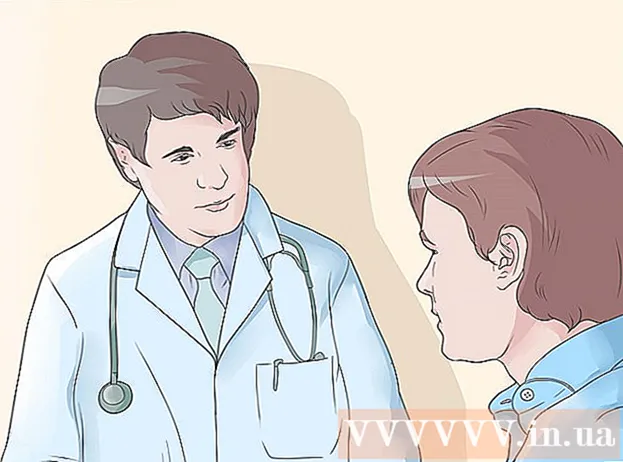著者:
Laura McKinney
作成日:
5 4月 2021
更新日:
1 J 2024

コンテンツ
HDMI(High Definition Multimedia Interface)は、オーディオ/ビデオ機器を接続するための標準です。これは、複合ポートやSビデオなどの古い接続方法に代わるものです。 HDMIはデジタル信号を送信し、オーディオ信号とビデオ信号の両方を処理できます。 HDMIは、複雑な構成を必要とせずに複数のデバイスを接続する最も簡単な方法です。
手順
HDMIケーブルを特定して購入する
HDMIの仕組みを学びましょう。 HDMIを使用すると、カラーコードや複数のコネクタをいじることなく、電子機器にすばやく接続できます。 1本のHDMIケーブルで、オーディオ信号とビデオ信号の両方をデバイスから画面に送信します。接続されているHDMIケーブルはUSBケーブルとほぼ同じです。コネクタを正しい方向に差し込むだけです。

必要以上に長いケーブルを購入してください。 必要な長さより少し長いHDMIケーブルを購入することをお勧めします。たとえば、テレビと受信機の間で使用するケーブルの長さを1メートルと見積もった場合、機器を移動する必要がある場合に備えて、もう少し長いケーブルを購入できます。少し緩いワイヤーは接続の緊張を避けます。
高価なケーブルは避けてください。 HDMIは、データを完全にデジタルで送信します。つまり、「オン」または「オフ」を意味します。したがって、VND100,000ケーブルと金メッキコネクタ付きのVND100万ケーブルの間に大きな違いはありません。電気店で高価なケーブルにだまされてはいけません。
1メートルより長いケーブル用のリピーターを購入してください。 ケーブルを長距離にわたって配線する場合は、信号を送信するためにマイクロチップまたはアンプボックスを備えたアクティベーションケーブルが必要です。トリガーケーブルとアンプボックスの両方に外部電源が必要です。広告
方法1/3:ホームシアターシステムの接続

HDMIポートをデバイス全体に接続します。 HDMIは、他の接続と比較して最高の画質と音質を提供します。これは、デバイスを接続する最も簡単な方法でもあり、ケーブルを各デバイスに接続するだけです。受信デバイスに十分なHDMI入力ポートがあり、テレビに少なくとも1つのHDMIポートがある場合は、デバイス全体を接続して、ホームシアターに最適な品質を得ることができます。- ほとんどの新しいレシーバーには複数のHDMI入力ポートがあり、HDMIケーブルですべてのデバイスに接続できるほか、TVに接続するための出力ポートもあります。
TVがサポートするHDMIバージョンを確認してください。 お使いのテレビがHDMI1.4 ARC(リターンオーディオチャンネル)をサポートしていることを確認してください。これにより、テレビは、ホームシアターのスピーカーを介して音声を送信する受信機に音声信号を送信できます。 2009年以降に製造されたほとんどのテレビは、HDMI1.4以降をサポートしています。
- お使いのテレビがHDMI1.4をサポートしていない場合は、テレビと受信機を接続するために別のオーディオケーブルを使用する必要があります。最高の音質を実現するケーブルは、光ファイバケーブルです。 TVの出力ポートから受信デバイスの入力ポートに光オーディオケーブルを接続します。
- ケーブルボックスを介してテレビを視聴し、このボックスがレシーバーに接続されている場合、サウンドはケーブルボックスからレシーバーに再生されるため、ARCについて心配する必要はありません。 ARCは、テレビでテレビをオンラインで視聴する場合、またはホームオーディオシステムで再生する場合にのみ必要です。
デバイスをHDMI経由で受信デバイス入力に接続します。 これには、DVD / Blu-rayプレーヤー、ゲームコントローラーなどが含まれます。 HDMI入力ポートの数が制限されている場合は、より多くの利点が得られるため、新しいデバイスにはHDMIケーブルを使用してください。
- たとえば、受信デバイスにRoku、PlayStation 4、およびDVDプレーヤーを所有する2つの入力ポートしかない場合は、HDMIを使用してRokuとPS4を接続し、DVDプレーヤーの複合コネクタを使用します。 RokuとPS4は、HDMIを接続するときにさらにメリットがあります。
- HDMIコネクタは一方向のみなので、コネクタを押そうとしないでください。
受信デバイスのHDMI出力をテレビの入力に接続します。 これにより、受信デバイスに接続されているすべてのデバイスの画像をテレビに表示できます。 HDMI 1.4以降では、テレビからのオーディオ信号が受信デバイスに返送され、ホームシアターオーディオシステムでテレビのサウンドを再生できるようになります。
受信デバイスを使用して、入力ポートを切り替えます。 すべてのデバイスは受信デバイスに送信されます。つまり、TVはレシーバーに接続されたHDMI入力にセットアップでき、デバイスのリモートを介してポートを完全に切り替えることができます。
- すべてがHDMI経由で接続されているため、他のデバイスからのサウンドはレシーバーのスピーカーから出力されます。
- ほとんどのデバイスは、HDMI接続が検出されたときに自動的に構成する必要がありますが、特定のデバイスに合わせて少し調整する必要があります。
デバイスをテレビに直接接続します。 ホームシアターシステムをセットアップしていない場合でも、HDMIデバイスをテレビに直接接続してから、テレビのリモコンで入力ポートを制御できます。最近のテレビには、少なくとも2つのHDMI入力ポートがあります。
- デバイスの数がTVの入力ポートの数より多い場合は、HDMIアダプターを購入して、HDMIポートの数を増やす必要があります。
HDMI-CECをアクティブにします。 これは、HDMIコントロールを介してHDMI接続機器を制御できるようにするプロトコルです。通常は、TVリモートを使用してデバイスを制御します。 HDMI-CECを制御する場合は、各デバイスの設定メニューで有効にする必要があります。
- HDMI-CECの名前は、メーカーによって異なります。たとえば、Anynet +(Samsung)、Aquo Link(Sharp)、Regza Link(Toshiba)、SimpLink(LG)などです。詳細については、ユーザーマニュアルをお読みください。
方法2/3:コンピューターをテレビに接続する
HDMIポートを見つけます。 すべてのコンピューターにHDMIポートがあるわけではありませんが、新しいモデルは通常、このタイプのポートをサポートしています。デスクトップコンピュータにHDMIポートがない場合は、新しいビデオカードを取り付ける必要があります。 HDMIポートは通常、デバイスの背面またはデバイスの側面にあります。
- コンピューターにHDMIポートがないが、DVIまたはDisplayPortをサポートしている場合は、HDMIケーブル接続を可能にするアダプターを購入できます。 DVIからHDMIに変換する場合、DVIはオーディオの送信をサポートしていないため、別のオーディオケーブルが必要になります。
- HDMIポートのないコンピューター用のUSB-HDMIアダプターを購入できます。
コンピューターをテレビのHDMI入力ポートに接続します。 2つのデバイス間のケーブルを配線します。テレビの電源が入っていると、コンピューターは自動的にテレビを検出できます。
TVリモートを使用して入力を切り替えます。 TVは、コンピュータに接続されているHDMI入力に設定する必要があります。リモコンの「入力」機能を使用して、正しいポートを見つけてください。選択するポートがわからない場合は、通常は番号または名前が付けられているため、テレビのポートを確認してください。
画像の表示方法を選択します。 TVに画像を表示するためのいくつかのオプションがあります。デスクトップディスプレイメニューで最適なモードを選択します。 Windowsでこのメニューにアクセスするには、デスクトップを右クリックして[ 画面の解像度 (画面の解像度)。 OS Xでは、Appleメニューを選択し、 システム環境設定 (システムのカスタマイズ)次に、 ディスプレイ (表示)。
- テレビをメインディスプレイデバイスとして設定すると、コンピューターの画面がオフになり、画像はテレビにのみ表示されます。
- 2つの画面が同じコンテンツを再生するように、ディスプレイをミラーリングできます。
- 大きなテレビ画面にコンテンツを投影することで、デスクトップコンピュータを拡張できます。これにより、複数のウィンドウやドキュメントを操作するときに、より多くのスペースが得られます。
- 2台のコンピューターモニターを構成する方法については、手順を参照してください。
方法3/3:ゲームコントローラーをテレビに接続する
プレーヤーをテレビのHDMI入力ポートに接続します。 すべてのゲームコンソールにHDMIポートがあるわけではありませんが、新しいモデルには通常あります。ほとんどのXbox360、すべてのPS3、PS4、Wii Us、およびXboxOneはHDMIをサポートしています。オリジナルのWiiとXboxはHDMIをサポートしていませんでした。
HDMI入力ポートをTVリモートに切り替えます。 ゲームコンソールに接続する入力ポートを選択する必要があります。接続を覚えやすくするために、テレビの入力ポートを外しておく必要があります。
HDMIケーブルで接続されたゲームコンソールを構成します。 ほとんどのマシンは自動的にHDMIケーブルを検出し、最適な構成を設定します。コンピュータを最初に起動するときに、いくつかの短いセットアップ手順を実行する必要がある場合があります。広告
助言
- HDMIメス-メスアダプタを使用して、2本のHDMIケーブルを接続できます。 HDMI信号はデジタルであるため、高価なコネクタや1メートル未満のケーブル長を選択する必要はありません。
警告
- HDMIケーブルをねじったり、引っ張ったり、ステープルで留めたりすると、ケーブルが損傷する可能性があるため、注意してください。